Hogyan számoljuk a disztribúciós lista tagjait az Outlookban?
Az Outlook programban nincs olyan lehetőség, hogy közvetlenül megszámolja a terjesztési lista tagjait. Ha van egy terjesztési listája nagy mennyiségű e-mail címmel, hogyan lehet megtudni, hogy hány tag szerepel ebben a csoportban? Ezzel a cikkel megtudhatja, hogyan számolja a terjesztési lista tagjait a VBA kód használatával.
Számolja a terjesztési lista tagjait az Outlookban VBA kóddal
Hozzon létre és mentse el a VBA kódot
Adjon hozzá egy gombot a makróhoz a Gyorselérési eszköztárhoz
- Automatizálja az e-mailezést ezzel Auto CC / BCC, Automatikus továbbítás szabályok szerint; Küld Autómatikus válasz (Out of Office) Exchange szerver nélkül...
- Szerezzen emlékeztetőket BCC figyelmeztetés amikor mindenkinek válaszol, miközben a Titkos másolat listában van, és Emlékeztessen a hiányzó mellékletekre az elfelejtett mellékletekhez...
- Növelje az e-mailek hatékonyságát Válasz (mindenre) mellékletekkel, Üdvözlés vagy dátum és idő automatikus hozzáadása az aláíráshoz vagy a tárgyhoz, Válasz több e-mailre...
- Egyszerűsítse az e-mailezést ezzel E-mailek visszahívása, Melléklet eszközök (Összes tömörítése, Összes automatikus mentése...), Távolítsa el a másolatokatés Gyorsjelentés...
 Számolja a terjesztési lista tagjait az Outlookban VBA kóddal
Számolja a terjesztési lista tagjait az Outlookban VBA kóddal
A VBA kóddal az alábbiak szerint számolhatja a terjesztési lista tagjait.
Hozzon létre és mentse el a VBA kódot
1. Nyissa meg a Microsoft Visual Basic for Applications ablakot a más + F11 gombokat egyszerre.
2. kettyenés betétlap > Modulok. Lásd a képernyőképet:
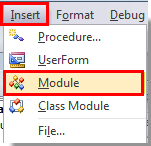
3. Ezután másolja és illessze be a következő VBA kódot a VbaProject ablak.
VBA: A terjesztési lista tagjainak számlálása az Outlookban
Sub CountDLMembers()
Dim oOL As Outlook.Application
Dim oSelection As Outlook.Selection
Dim oItem As Object
Dim olDL As Outlook.DistListItem
Dim Result As String
Set oOL = Outlook.Application
'Check and get the selected Contact Group
Select Case TypeName(oOL.ActiveWindow)
Case "Explorer"
Set oSelection = oOL.ActiveExplorer.Selection
If oSelection.Count > 0 Then
Set oItem = oSelection.Item(1)
Else
Result = MsgBox("No item selected. " & _
"Please select a Contact Group first.", _
vbCritical, "CountDLMembers")
Exit Sub
End If
Case "Inspector"
Set oItem = oOL.ActiveInspector.CurrentItem
Case Else
Result = MsgBox("Unsupported Window type." & _
vbNewLine & "Please make a selection" & _
"in the Calendar or open a Contact Group first.", _
vbCritical, "CountDLMembers")
Exit Sub
End Select
If oItem.Class = Outlook.olDistributionList Then
'Display the member count
Set olDL = oItem
Result = MsgBox("The Contact Group '" & olDL.DLName & "' contains " & olDL.MemberCount & " members.", vbInformation, "CountDLMembers")
Else
'Selected item isn't a Contact Group item
Result = MsgBox("No Contact Group item selected. " & _
"Please make a selection first.", _
vbCritical, "CountDLMembers")
Exit Sub
End If
'Cleanup
Set oOL = Nothing
Set olDL = Nothing
End Sub
4. Ezután kattintson a gombra Megtakarítás gombot a mentéshez.
5. Csukja be a Microsoft Visual Basic for Applications ablak.
Adjon hozzá egy gombot a makróhoz a Gyorselérési eszköztárhoz
1. Menj a Kapcsolatok or Emberek (People) nézetre kattintva Kapcsolatok or Emberek (People) a navigációs ablak.
2. Az Outlook 2010 és 2013 programokban kattintson a jobb gombbal a gombra Gyorselérési eszköztár majd kattintson az OK gombra A Gyorselérés eszköztár testreszabása a jobb egérgombbal a menüben. Lásd a képernyőképet:
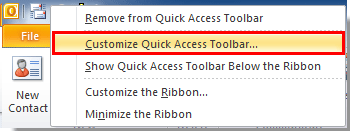
Megjegyzések: Az Outlook 2007 programban nyissa meg a terjesztési listát, majd kattintson a jobb gombbal a gombra Gyorselérési eszköztár a Gyorselérési eszköztár a jobb egérgombbal a menüben.
3. Ban,-ben Outlook opciók párbeszédpanelen:
1). Győződjön meg arról, hogy a Gyorselérési eszköztár szakasz;
2). Válassza a lehetőséget makrók a Válaszd ki a parancsokat legördülő lista;
3). Válassza ki a makrókat a szétválasztó doboz;
4). Kattints a hozzáad gomb;
5.) És végül kattintson a gombra OK gomb. Lásd a képernyőképet:

4. Ezután láthatja, hogy a makró gombja hozzáadódik a Gyorselérési eszköztár.
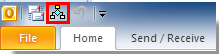
Miután hozzáadta a makró gombját a Gyorselérési eszköztáron, most futtathatja a VBA kódot a terjesztési lista tagjainak számlálásához.
1. Az Outlook 2010-ben és 2013-ban egyszerűen kiválaszthat egy terjesztési listát, majd kattintson a makró gombjára a Q-nuick Hozzáférés eszköztár.
Megjegyzések: Az Outlook 2007 alkalmazásban meg kell nyitnia egy terjesztési listát, majd kattintson a makró gombra a Gyorselérési eszköztár.
2. Ezután megjelenik egy felszólító mező, amely megmondja, hány tag szerepel ebben a terjesztési listában. Ezután kattintson a gombra OK.

A legjobb irodai hatékonyságnövelő eszközök
Kutools az Outlook számára - Több mint 100 hatékony funkció az Outlook feltöltéséhez
???? E-mail automatizálás: Hivatalon kívül (POP és IMAP esetén elérhető) / Ütemezze az e-mailek küldését / Automatikus CC/BCC szabályok szerint e-mail küldésekor / Automatikus továbbítás (Speciális szabályok) / Automatikus üdvözlet hozzáadása / A több címzettnek szóló e-mailek automatikus felosztása egyedi üzenetekre ...
📨 Email Management: Könnyen visszahívhatja az e-maileket / Blokkolja az alanyok és mások átverő e-mailjeit / Törölje az ismétlődő e-maileket / Részletes keresés / Mappák összevonása ...
📁 Attachments Pro: Kötegelt mentés / Batch Detach / Batch tömörítés / Automatikus mentés / Automatikus leválasztás / Automatikus tömörítés ...
🌟 Interface Magic: 😊További szép és menő hangulatjelek / Növelje Outlook termelékenységét a füles nézetekkel / Minimalizálja az Outlookot a bezárás helyett ...
👍 Csodák egy kattintással: Válasz mindenkinek a bejövő mellékletekkel / Adathalászat elleni e-mailek / 🕘A feladó időzónájának megjelenítése ...
👩🏼🤝👩🏻 Névjegyek és naptár: Névjegyek kötegelt hozzáadása a kiválasztott e-mailekből / Egy kapcsolattartó csoport felosztása egyéni csoportokra / Távolítsa el a születésnapi emlékeztetőket ...
Több, mint 100 Jellemzők Várja felfedezését! Kattintson ide, ha többet szeretne megtudni.

